
¿No puedes subir fotos a Instagram? Este problema puede deberse a diferentes factores: una mala conexión a internet, fallo interno en la aplicación, problemas con el sistema operativo de tu móvil o incluso un bloqueo de la propia Instagram. Afortunadamente, muchas de estas causas tienen solución, y aquí te las mostramos.
¿Por qué Instagram no me deja subir fotos?
Hay varias soluciones si Instagram no te deja subir fotos en Android o iPhone.
Cierra la aplicación y vuélvela a abrir
Probablemente es lo primero que has hecho con tal de conseguir subir una foto a Instagram, pero es el primer paso para intentar solucionar este problema. No salgas de la aplicación y vuelvas a entrar, tienes que forzar el cierre. Simplemente accede a la multitarea y desliza la app de Instagram hacia arriba. Esto hará que la aplicación se cierre completamente. Ahora, vuelve a abrir Instagram e intenta subir la foto de nuevo. Este proceso sirve tanto para Instagram en Android como en Instagram para iPhone.
También puedes forzar el cierre en Ajustes > Aplicaciones > Instagram > Forzar cierre.
Borra los datos de la aplicación: la solución más efectiva
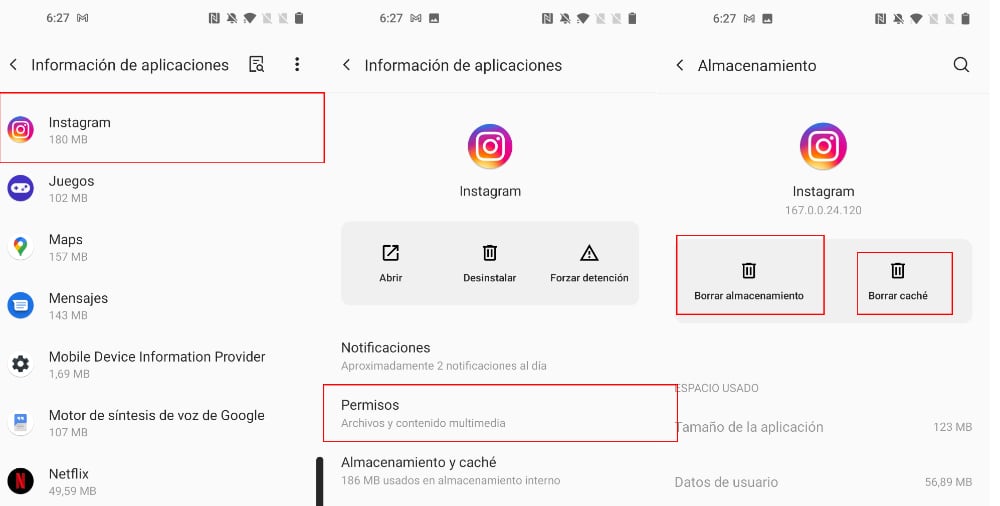
Si la primera opción no te ha funcionado, puedes probar a borrar los datos de la app. Para borrar los datos y la caché será necesario ir a Ajustes > Aplicaciones > Instagram > Almacenamiento y caché. Pulsa en ‘Borrar caché’. Después, pulsa en ‘Borrar datos’ o ‘Borrar almacenamiento’. Esto hará que los datos de Instagram y todos los archivos de la aplicación se borren. Sin embargo, no se eliminará tu cuenta, aunque sí se puede cerrar sesión, por lo que solo tendrás que iniciar de nuevo con tu usuario y contraseña.
En iPhone el proceso de borrar datos y caché es diferente. Tendremos que ir a Ajustes > General > Almacenamiento del iPhone > Instagram > Desinstalar app. En este caso, se conservarán los documentos y datos, pero ayudará a limpiar la caché y memoria. Cuando haya finalizado el proceso, pulsa en ‘Reinstalar app’. Es probable que tengas que iniciar sesión de nuevo.
Actualiza la app
Actualiza la aplicación a la última versión a través de Google Play o App Store y comprueba si ya puedes volver a publicar imágenes. Si no es así, prueba con los siguientes pasos.
Cuidado con la conexión
Tal vez la imagen o vídeo no se publique por una mala conexión a internet. Comprueba que estás conectado a una red WiFi estable o que la conexión funciona correctamente. Para comprobarlo solo actualiza el feed de Instagram o busca un perfil, si este carga, significa que tienes conexión.
Activa los datos móviles y desactiva el WiFi si quieres publicar la imagen y esta no carga. Consumirá datos móviles, pero es probable que la imagen por fin se publique en tu cuenta. Haz lo contrario si estás conectado a una red de datos.
Desinstala la aplicación
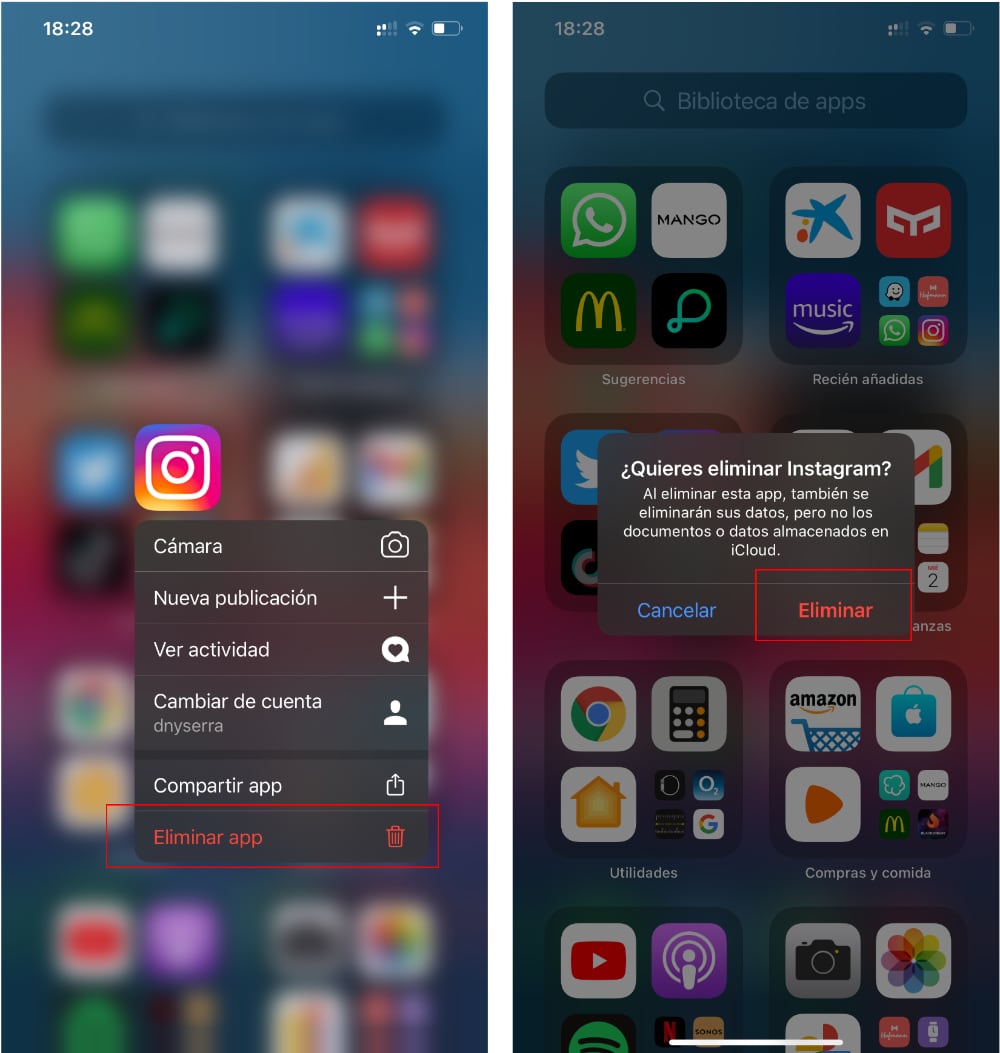
Si ninguno de los pasos anteriores te ha funcionado, lo mejor será desinstalar la aplicación y volverla a instalar. Al igual que la opción de borrar datos, perderás la configuración en tu dispositivo, pero no tu perfil ni las fotos o vídeos ya publicados. Para desinstalar la app, mantén pulsado encima del icono hasta que aparezca la opción ‘Desinstalar’ o una X. Confirma la acción. A continuación, ve a Google Play o App Store, busca Instagram e instálala de nuevo.
Instagram no me deja subir fotos de mi galería
¿Puedes hacer fotos o vídeos y publicarlos, pero Instagram no te deja subir fotos desde la galería? Este «problema» (ya que en realidad no es un fallo como tal, tiene fácil solución. Instagram no te deja subir fotos de tu galería porque probablemente, al instalar la aplicación, no aceptase los permisos necesarios.
Para solventar y poder volver a publicar fotos en Instagram para Android, ve a Ajustes > Aplicaciones > Instagram > Permisos. En el apartado de ‘Archivos y contenido multimedia’, pulsa en ‘Permitir’ o ‘Permitir durante el uso’.
Si tienes un iPhone, deberás ir a Ajustes > Instagram > Fotos > Todas las fotos.
Ahora, prueba a intentar subir una foto a Instagram desde la app. Si continúa sin dejarte y ya has probado los puntos mencionados anteriormente, sigue estos pasos.
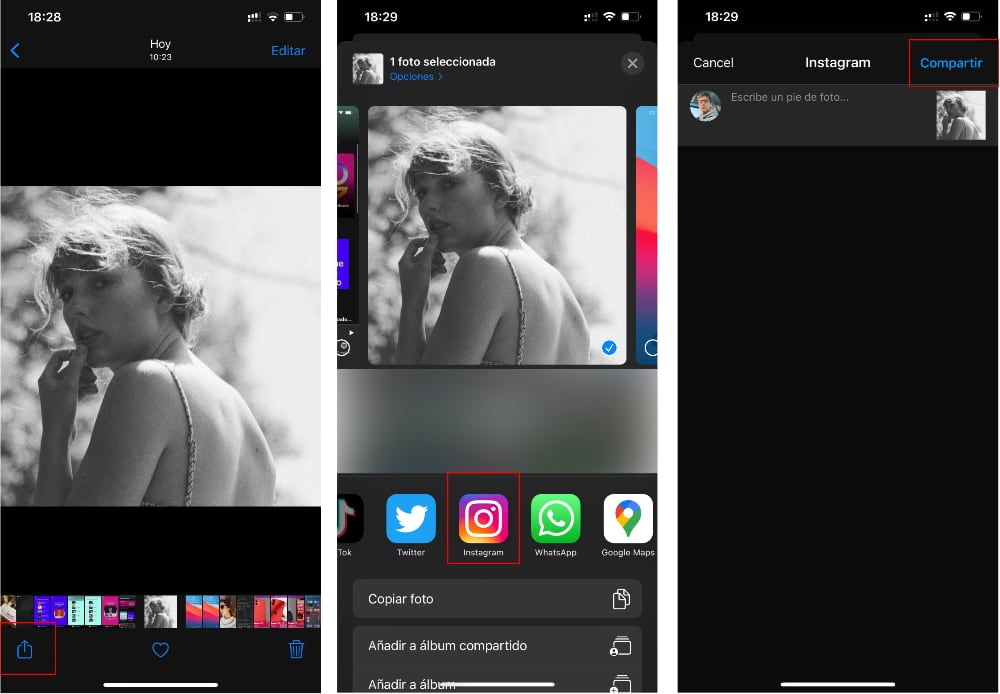
- Ve a la galería de tu teléfono
- Busca la imagen que quieras compartir en Instagram
- Pulsa en el botón ‘Compartir’ y selecciona Instagram
- Escribe una descripción y pulsa en ‘Compartir’
Así podrás subir fotos a Instagram desde tu galería. Lamentablemente, de esta forma no podrás editar la imagen, pero puedes utilizar un editor de terceros o incluso el de la propia aplicación de tu móvil.
Instagram no me deja subir fotos a la historia
Si no puedes subir fotos a la historia, prueba a realizar los pasos mencionados anteriormente, como forzar el cierre de la app, borrar la memoria o desinstala Instagram como última opción. También es probable que los permisos de subir fotos o grabar vídeo estén desactivados. Para activarlos, sigue los siguientes pasos.
- En Android: ve a Ajustes > Aplicaciones > Instagram > Permisos. En todas las casillas (micrófono, cámara, archivos multimedia…) pulsa en ‘Permitir’.
- En iPhone: entra en Ajustes > Instagram. Permite el acceso a la cámara, micrófono y fotos.
Ahora, vuelve a entrar a Instagram y comprueba si puedes subir Stories.
Si el problema continúa, tal vez el sistema está detectando que alguna aplicación hace uso de la cámara y no permite que Instagram acceda a este permiso. Prueba a cerrar todas las aplicaciones que tienes abiertas, incluida la de Instagram. A continuación, vuelve a abrir la app y comprueba si ya puedes hacer o subir Stories.
Instagram me ha bloqueado la publicación de fotos, ¿qué puedo hacer?
Qué no debes hacer en Instagram para evitar que te bloqueen tu cuenta
Instagram puede bloquear algunas acciones de tu cuenta si cree que has incumplido las normas de la aplicación. Por ejemplo, subir demasiadas fotos en poco tiempo, utilizar aplicaciones de terceros para conseguir ‘Likes’ o seguidores, dejar de seguir a mucha gente rápidamente, compartir contenido inapropiado etc..
Este tipo de bloqueos suele ser temporal, y tienen una duración de unas 6 horas, 48 horas o incluso días. Lamentablemente no podrás subir imágenes o vídeos a tu perfil, pero probablemente la acción de subir historias sí esté activa. Además, podrás interactuar con tus seguidores o ver las publicaciones de otras personas.
¿Hay una forma de solucionarlo? Cuando Instagram nos avisa del bloque, en la propia ventana nos permite tomar acciones para que la aplicación nos active de nuevo las opciones previamente desactivadas. La opción se llama «Informar de un problema» y nos muestra diferentes casillas que tendremos que seleccionar o rellenar para aclarar que ha sido una confusión. La aplicación revisará el bloqueo y comprobará si se trata de un fallo o realmente has incumplido las normas.






Hola: No puedo subir imágenes a Instagram. He probado todo lo que sugieres y sigue sin funcionar. No me ha aparecido ningún mensaje de Instagram avisándome del posible bloqueo. ¿Sabes qué mas podría hacer? Te agradezco tu atención
Tengo el mismo problema pero no se soluciona hace una semana
Hola! A mi lleva ya varias semanas sin dejarme subir ni stories ni posts a Instagram! Solamente me pasa en una cuenta, en la otra, en el mismo dispositivo, me deja sin ningún problema. Al darle a subir, se queda cargando, y no acaba de subirlo nunca. Tampoco puedo cancelar que se suba, la única forma es reiniciar el teléfono.
Si a alguien mas le pasa esto o sabe como soculcionarlo, porfa que me lo diga!
Muchas gracias
Hola! A mí me pasa lo mismo. ¿Lo pudiste arreglar? ¿Cómo?
Tengo exactamente el mismo problema. Una cuenta sí, y la otra no. Habéis encontrado solución?
Alguien soluciono el problema? Yo también tengo el mismo!! Agradezco que me comenten
Pudiste solucionarlo? Estoy igual y me urge porque son cuentas de trabajo. Gracias!
Me pasa lo mismo. Lo habéis solucionado?
Me pasa lo mismo. Lo has solucionado?
Me pasa lo mismo, puedo en otra de las cuentas y no en la personal, ya probé todo
no se que hacer no se publican las fotos, los albunes, las historias nada y yo quiero plublicar esas cosas pero no me deja
HAGO TODO LO QUE ME INDICAN Y NO PUEDO NI SIQUIER DESINTALAR LA APP
Ya hice todo, actualizar, permisos, en diversos routers , buena velocidad, no he infringido normas comunitarias, y trato de hacer un post de 2 videos comprimidos que antes ya habia subido en otro post y luego de qie IG realiza todo el procesamiento por 1 segundo me sale el avizo de «finalizado» pero inmediatamente me dice que «la foto no se puede publicar» y ademas me guarda la copia instagran en mi galeria.
hola, me pasa lo mismo, y ya probe todo…ya no se que mas hacer…aveces me sube algunas historias si no pongo musica
Hola estoy teniendo el mismo problema hace 4 días que no puedo subir fotos y nose xq! No recibí ningún aviso de Instagram tampoco. Ya reinicie y desinstale la app más de 5 veces y nada! Alguna solución? A donde puedo reclamar?
Gracias
Como lo solucionaste tengo 3l mismo problema
Hola a todos, la solucion está en guardarlo como png. Saludos!
A mi me pasa que quiero subir una serie de fotos y videos desde el ordenador y desde hace una semana viene fallando. Carga y sale el mensaje de «no se puede cargar, intente mas tarde»
Hace una semana subi 2 publicaciones de 10 fotos y lei que como ya era mucho spam pues la app me iba a impedir seguir subiendo de esa manera, entonces paré y hoy una semana después, intento subir una serie de fotos y 2 videos y vuelve a parecer el mismo mensaje impidiendome publicarlas. Intenté subir solo las fotos y funcionó. Borre y puse los videos y de nuevo aparecio el mismo estupido mensaje.
Es absurdo y lo peor es que instagram no tiene ningun tipo de central de apoyo para estas situaciones verdad?
Intente todas las opciones que mencionaron pero nada ha funcionado, ya he intentado varias veces todas las opciones que sugieren pero con ninguna he visto resultados.
Un desastre …………. me pasa lo mismo. No puedo publicar fotos hace 2 días aunque desintale y volvi a instalar Instagram varias vecs no pasa nada.
Solo puedo subir historias
Fome y entonces que se puede hacer
llevo meses he provado todoooo y nada funciona.. bloqueado en todos,,,alguien solucion,,???
Hola!! alguien encontró la solución? hice todo y NADA.